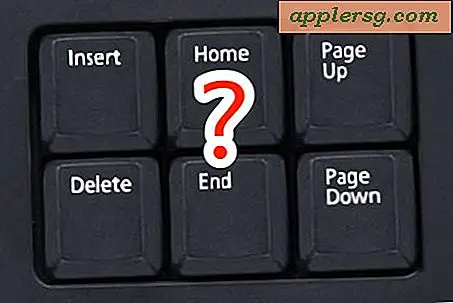So überprüfen Sie den Dateiupload-Fortschritt für iCloud Drive auf einem Mac

Unabhängig davon, ob Sie eine Datei auf iCloud Drive verschieben oder eine Datei vom Mac auf iCloud Drive kopieren, möchten Sie möglicherweise den Upload-Fortschritt wissen, während die Datei an iCloud übertragen wird.
Glücklicherweise macht der Mac Finder das einfach und Sie können den Status von Uploads auf iCloud Drive von mehreren Stellen im Dateisystem aus sehen. Wir zeigen Ihnen vier verschiedene Möglichkeiten, den Fortschritt des iCloud Drive-Uploads auf dem Mac zu überprüfen, damit Sie Dateiübertragungen vom lokalen Dateisystem zu iCloud verfolgen können.
Zeigen Sie den iCloud Drive-Upload-Fortschritt in der Finder-Statusleiste an
Die Finder-Statusleiste kann den genauen Fortschritt einer Datei anzeigen, die auf iCloud Drive hochgeladen wird. Dies ist die ausführlichste Option, um den Upload der iCloud-Datei zu verfolgen:

Sie müssen die Finder-Statusleiste aktivieren, um diese Funktion zu haben. Gehen Sie in das Menü "Ansicht" und wählen Sie "Statusleiste anzeigen". Die Statusleiste ist im Allgemeinen nützlich, da sie Informationen über verfügbaren Speicherplatz, Anzahl der Ordnereinträge und andere hilfreiche Informationen enthält, abgesehen von der Offenlegung von Details zum Uploadstatus von iCloud Drive.
Überwachen des Uploadfortschritts von iCloud Drive in der Listenansicht
Der Eintrag "Größe" in der Listenansicht des Finder-Fensters zeigt Ihnen die verbleibende Größe einer Datei an, die hochgeladen wird, und bietet eine Art Countdown.

Wenn Sie Ordner auf iCloud Drive hochladen und den Upload-Status sehen möchten, sollten Sie die Option Ordnergrößen anzeigen im Finder für zusätzliche Bequemlichkeit aktivieren.
Überwachen des iCloud Drive-Upload-Status in der Symbolansicht des Mac-Finders
Schließlich wird in der allgemeinen Symbolansicht im Mac Finder auch der Upload-Fortschritt eines Elements angezeigt, das auf iCloud Drive hochgeladen wird. Dieser befindet sich direkt unter einem Symbol in iCloud Drive einer hochgeladenen Datei.

Überprüfen des iCloud Drive-Upload-Status in der Finder-Seitenleiste
Die Finder-Seitenleiste zeigt ebenfalls einen kleinen Kreisdiagrammtyp des allgemeinen Indikators, um den Upload-Status zu demonstrieren, aber er ist nicht besonders spezifisch und zeigt keine Größeninformationen an.

Natürlich muss die Seitenleiste des Finders aktiviert sein, damit auch diese iCloud Drive-Upload-Anzeige angezeigt werden kann.
Denken Sie daran, dass jede Datei oder jedes Objekt, das in iCloud Drive abgelegt wird, diese Datei in iCloud Drive und nicht in den lokalen Mac-Speicher verschiebt. Wenn Sie den Artikel einfach in iCloud Drive hochladen und nicht aus dem lokalen Speicher entfernen möchten (näher an einen FTP-Upload oder Dropbox), sollten Sie stattdessen die Datei in iCloud Drive kopieren. Dieser Unterschied kann zunächst etwas verwirrend sein, bis Sie erfahren, wie iCloud Drive funktioniert.
Sobald sich die Datei (en) in iCloud Drive befinden, können Sie über iCloud Drive in iOS sowie über andere iCloud Drive Finder-Fenster auf einem anderen Mac mit der gleichen Apple ID und dem gleichen iCloud-Konto darauf zugreifen.
Haben Sie weitere Tipps oder Tricks, um den Fortschritt von Uploads und Dateiübertragungen auf iCloud Drive zu verfolgen? Lass es uns in den Kommentaren wissen!